監視カメラを設置したら出かけている時にもカメラの映像を見てみたい。その為には普通のインターネットサイトと同様にカメラ映像を外部に公開する必要があります。公開と言っても自宅のIPアドレスは1つしかないので、特定の機器だけを公開するために「監視カメラは○○ポート」と決めて、そのポートだけ外部に開放します。
家庭内機器の公開設定は無線LANルーター
インターネットと自宅のパソコンや監視カメラをつないでいるのは無線LANルーターなので、この設定をします。
今回は自宅にある「Buffalo WSR-2533DHP2」を使って実際のルーター設定を解説します。
Buffaloに限らず、他のメーカーの無線LANルーターでも設定方法は大差ありませんので参考になると思います。
最新の無線LANルーター、欲しいです。どんどん性能が良くなってますね。
無線LANルーターの設定
まずはブラウザで無線LANルーターに接続しログインします。
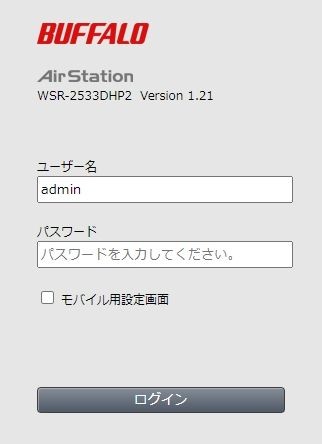
メニュー画面が開くので「デバイスコントロール」をクリック。
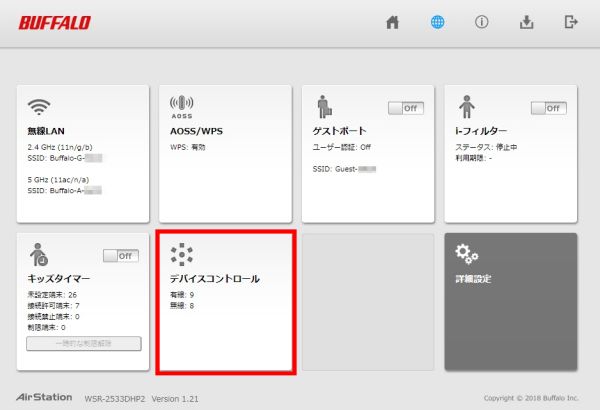
カメラのIPアドレス(LAN側のアドレス)とインターネットのIPアドレスをメモっておきます。

メインメニューに戻り、「詳細設定」をクリック。
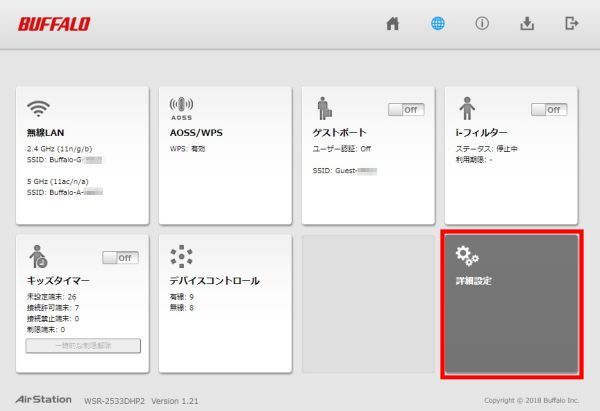
左側のメニューから「セキュリティー」―「ポート変換」を選択すると、ポート変換の新規追加画面が表示されます。
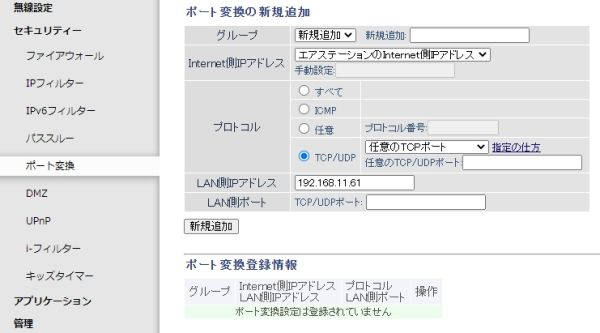
グループの新規追加欄に任意の文字列を入力、プロトコルのTCP/UDPの「任意のTCPポート」を「HTTP(TCPポート:80)」を選択、LAN側IPアドレス欄にメモっておいたカメラのIPアドレスを入力し、「新規追加」ボタンをクリックします。
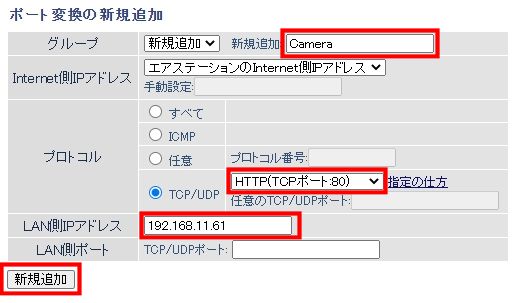
画面下の「ポート変換登録情報」に、設定した情報が表示されたら設定完了です。

外部からのアクセス方法
ブラウザのURLに「http://nnn.nnn.nnn.nnn/」と入力しアクセスします。「nnn.nnn.nnn.nnn」はメモっておいたインターネットのIPアドレスを指定します。
ユーザー名とパスワードの入力を求められたら、カメラに設定したユーザー名とパスワードを入力します。
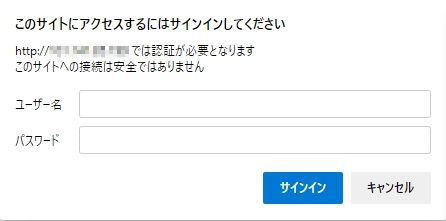
カメラの操作画面が表示されますので、カメラに応じた操作をしてください。Ctronicsのカメラの場合、「PC View」リンクをクリックするとカメラ映像が表示されます。
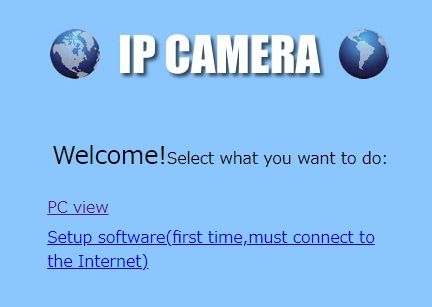
カメラ映像が表示されました。もちろん操作も可能です。
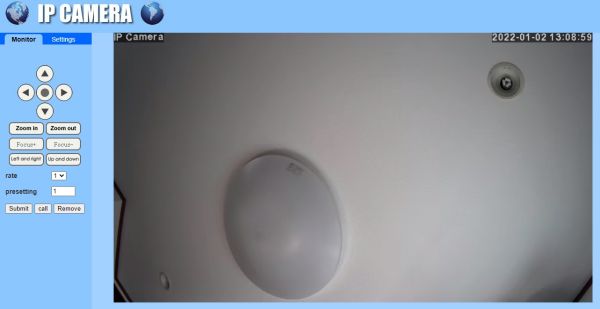
注意点等
インターネット側のIPアドレスは変化する可能性があるので、もし変化したら設定を修正する必要があります。
プロバイダーと固定IPアドレスの契約をすれば変化しなくなりますし、ルーターのメーカーとダイナミックDNSの契約をしても変化しなくなります。
プロバイダーと固定IP契約する方が仕組みが単純ですが月額数千円に対し、BuffaloのダイナミックDNSの場合は年額で4000円程度です。
またカメラだけとは言え、家庭内LANの機器を外部に公開するということはセキュリティリスクが伴います。カメラのソフトウェアに深刻な脆弱性があった場合、家庭内LANの全ての機器にアクセスできてしまう可能性もあります。
これらを防ぐための最も基本的な対策は、ルーターやカメラのログインパスワードを単純な文字列にしないことですので、カメラの公開設定前に確認し、強力なパスワードに変更することをお勧めします。














